Нова Пошта
ЗмістМожливості інтеграції#1. Дані по акаунту#2. Приєднання інтеграції#3. Налаштування#4. Створення ТТН в угодіДодаткова інформація
Можливості інтеграції
Інтеграція з Новою Поштою дозволить створювати ТТН в KeepinCRM і повністю автоматизувати процес доставки та роботу бізнесу. Приєднавши інтеграцію можна:
- Створювати ТТН в декілька кліків, оскільки більша частина даних автоматично заповнюється на основі налаштувань і даних по клієнту
- Додавати вже створені ТТН і відстежувати їх статус
- Автоматично змінювати етап угоди в залежності від статусу доставки, завдяки пов'язаним статусам (змінюється повністю автоматично нашим KeepinCRM ботом по налаштованих умовах)
- Автоматично відправляти SMS клієнтам з номером ТТН на потрібному етапі угоди
- Друкувати накладні
- Обирати методи оплати та доставки
- Приєднувати декілька акаунтів
- Налаштовувати габарити (вага, висота, ширина, довжина, кількість місць) з можливістю автоматичного заповнення при генерації ТТН
- Використовувати "Контроль оплати" (якщо є договір)
- Розрахувати вартість доставки до створення ТТН
- Увімкнути окремий розділ з номерами ТТН для масових операцій.
#1. Дані по акаунту
Щоб приєднати інтеграцію, необхідно згенерувати/скопіювати API-ключ, і ввести його у відповідне поле KeepinCRM. Зробити це можна перейшовши в Налаштування => Безпека та вибрати "Бізнес-кабінет". Рис 1.
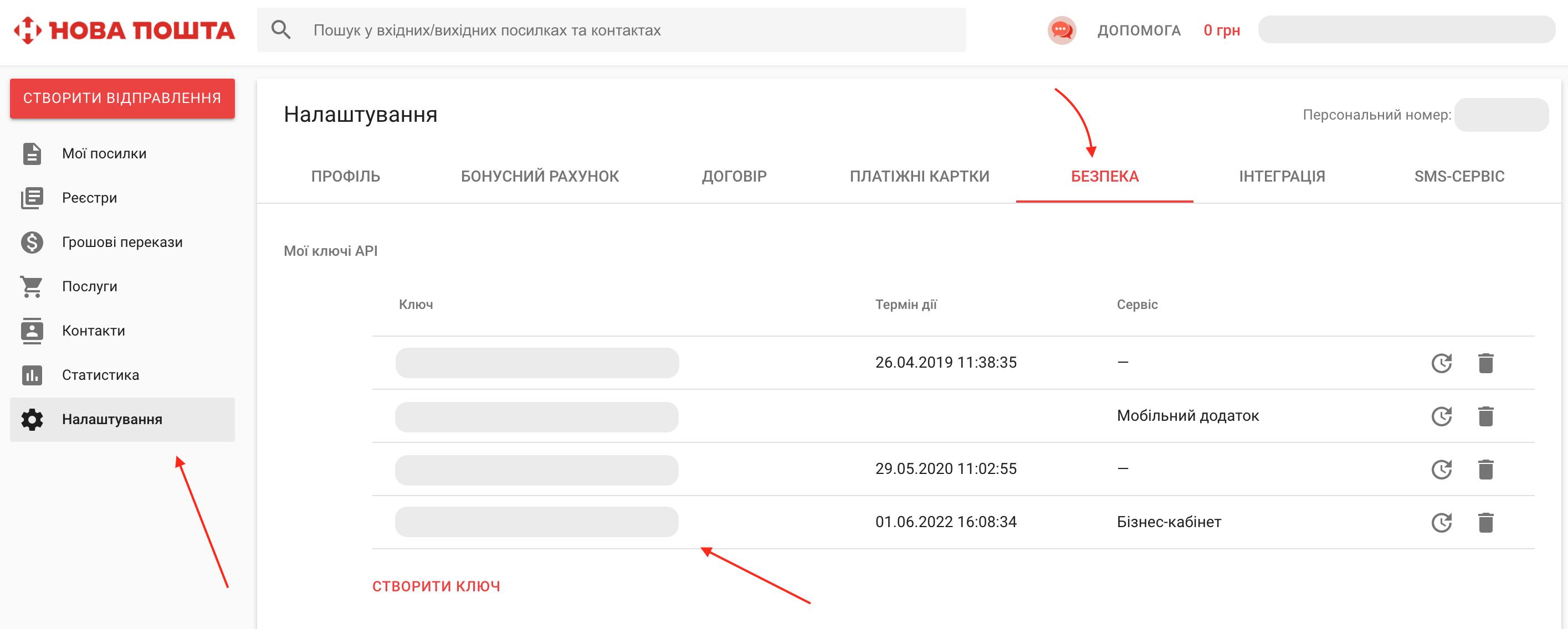
#2. Приєднання інтеграції
Щоб приєднати інтеграцію, потрібно перейти в розділ: Налаштування => Інтеграції => Нова Пошта, і в поле API ключ ввести згенерований ключ. Рис 2.
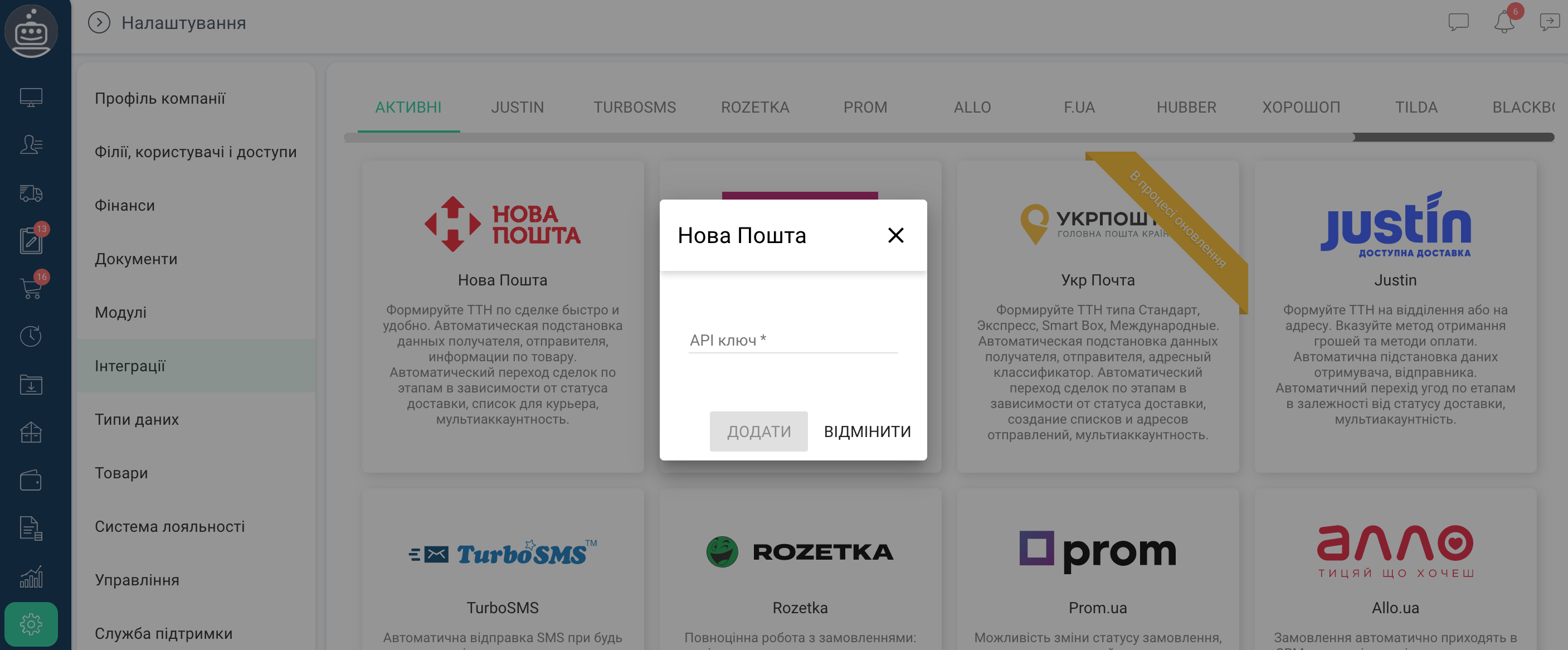
#3. Налаштування
Після приєднання, з'являться поля для налаштування інтеграції (Рис 3 - можливо потрібно буде оновити сторінку браузера через CTRL+F5). Важливо спочатку налаштувати інтеграцію, і тільки потім створювати ТТН, щоб процес був максимально зручний і швидкий.
Налаштування:
- Увімкнути інтеграцію - вмикає/вимикає всю інтеграцію
- Розмістити назву товару в додаткову інформацію - Система автоматично додасть назви товарів в поле "Додаткова інформація" при генерації ТТН або трохи нижче можна заповнити 1 шаблонний текст.
- Тип отримання грошей - автоматично заповниться при генерації ТТН
- Дані по акаунту - можна приєднати декілька акаунтів Нової Пошти та налаштувати найбільш використовуваний шаблон при генерації ТТН і ці дані будуть завжди заповнюватися, що прискорить процес генерації ТТН (при створенні ТТН їх також можна міняти)
- Загальний об'єм відправлення, загальна вага, номер пакування, додаткова інформація по відправленню, супровідні документи - заповнюється 1 раз, щоб не заповнювати постійно при генерації ТТН.
- Внутрішній номер відправлення - якщо потрібно вказати номер у відправленні, то KeepinCRM може автоматично заповнити його на основі ID або назви угоди
- К-сть місць - якщо у відправленні декілька місць, то можна вказати як саме система повинна заповнювати ці дані при генерації ТТН
- Розмір відправлення - при генерації ТТН можна вказувати загальні параметри відправлення або дані по кожному місцю. Це налаштування дозволить автоматично вибирати метод відправлення. А якщо будуть заповнені параметри (вага, довжина, ширина і висота) в кожному товарі, то вони автоматично заповняться при створенні ТТН.
- Пов'язані статуси - дуже важлива функція, яка дозволить нашій системі автоматично сканувати відправлення і змінювати етапи воронки продажів на основі статусів відправлень. Наприклад воронка продажів має етап "Відправлено" і якщо налаштувати пов'язані статуси, то при відправленні й приході на відділення, наша система сама перенесе замовлення в етап "Відправлено". Ще 1 приклад: воронка продажів має етап "Отримано" і якщо налаштувати пов'язані статуси, то при отриманні відправлення, наша система сама перенесе замовлення в етап "Отримано".
- Пов'язані типи оплат і статуси - аналогічно з пов'язаними статусами, але з уточненням методу оплати: без післяплати або з накладеним платежем. Якщо відправлення без післяплати, то коли воно буде отримано, наша система, наприклад перенесе його на етап "Успішно", якщо замовлення з післяплатою, то на етап "Забрати гроші з НП/Форпост" або будь-який інший вказаний.
Важливо! Всі ці налаштування дозволяють автоматично заповнювати дані при генерації ТТН, при цьому всі заповнені дані, звичайно ж можна змінювати або доповнювати у вікні створення.
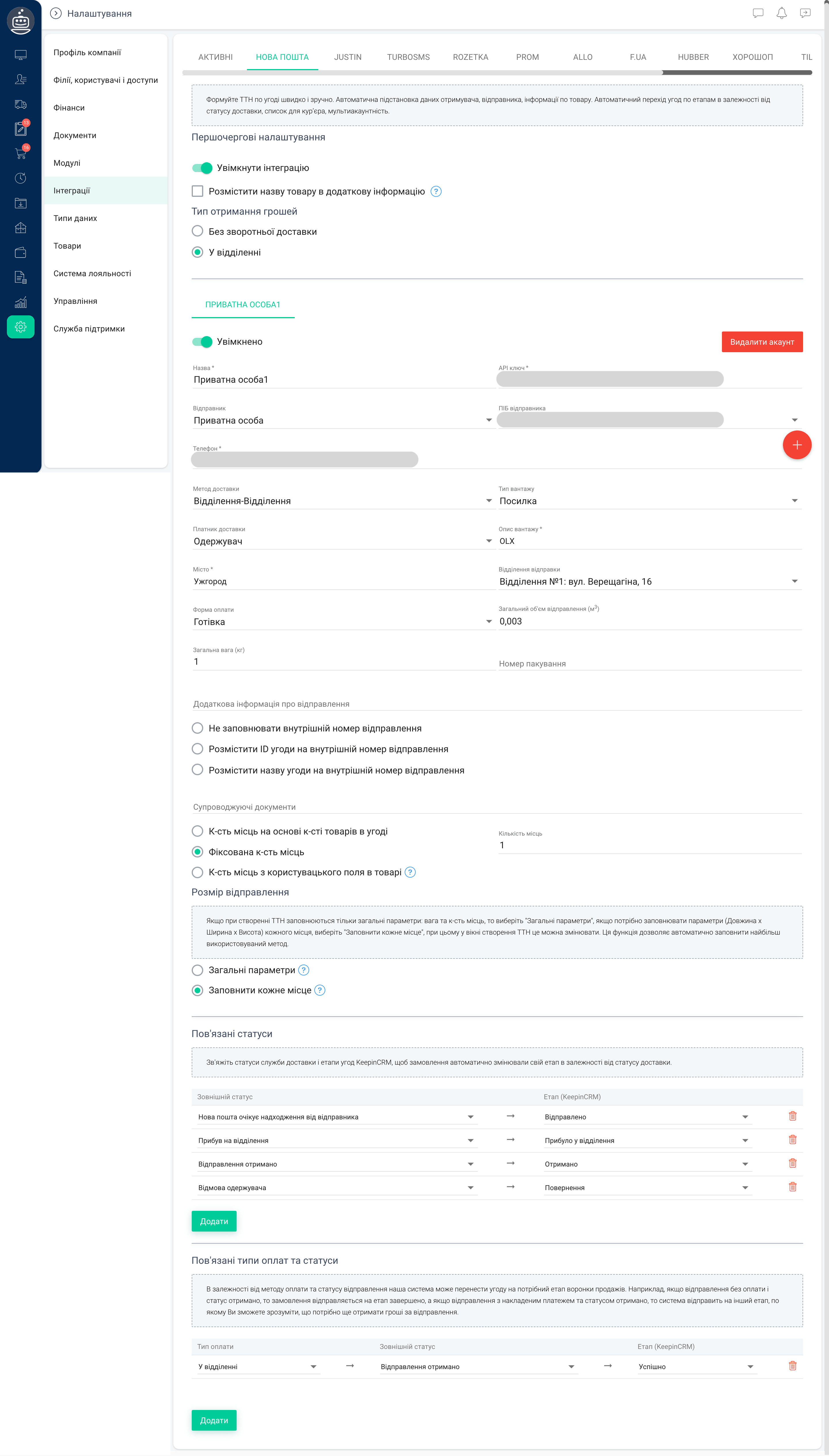
#4. Створення ТТН в угоді
Доступно 2 варіанти роботи з ТТН:
- Створення ТТН в KeepinCRM
- Додавання вже створеної ТТН
Щоб створити ТТН, необхідно перейти на внутрішню сторінку угоди та в блоці "Доставка" натиснути на кнопку "+". Рис 4.
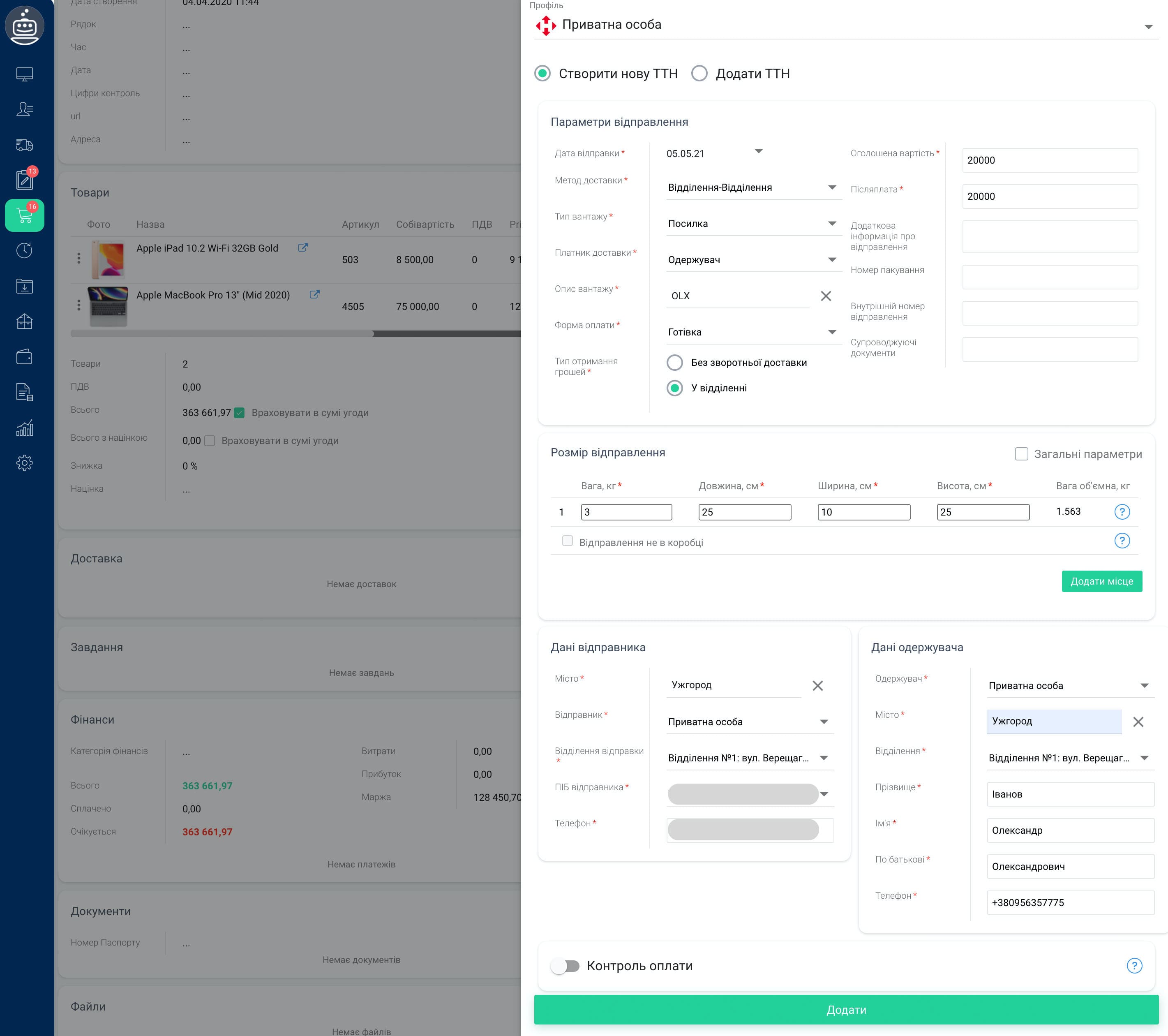
Всі дані, які на Рис 4 заповнені автоматично, і щоб створити ТТН потрібно заповнити ще кілька полів. Вага та об'ємна вага також може заповнюватись автоматично, якщо ці дані вказані в товарі.
Після створення відображається номер ТТН, сума доставки, післяплата, дата доставки, статус і фактична дата отримання (заповнюється після отримання клієнтом замовлення). Синхронізація статусу з серверами Нової Пошти - кожні 10 хвилин.
Важливо!
- Номер ТТН переходить в робочий режим тільки після друку накладної. Тобто Нова Пошта побачить дані тільки після друку накладної. Рис 5.
- Якщо накладна роздрукована, то скасувати або відредагувати доставку вже не можна.
- Якщо накладна видалена, вона видалиться і в Новій Пошті.
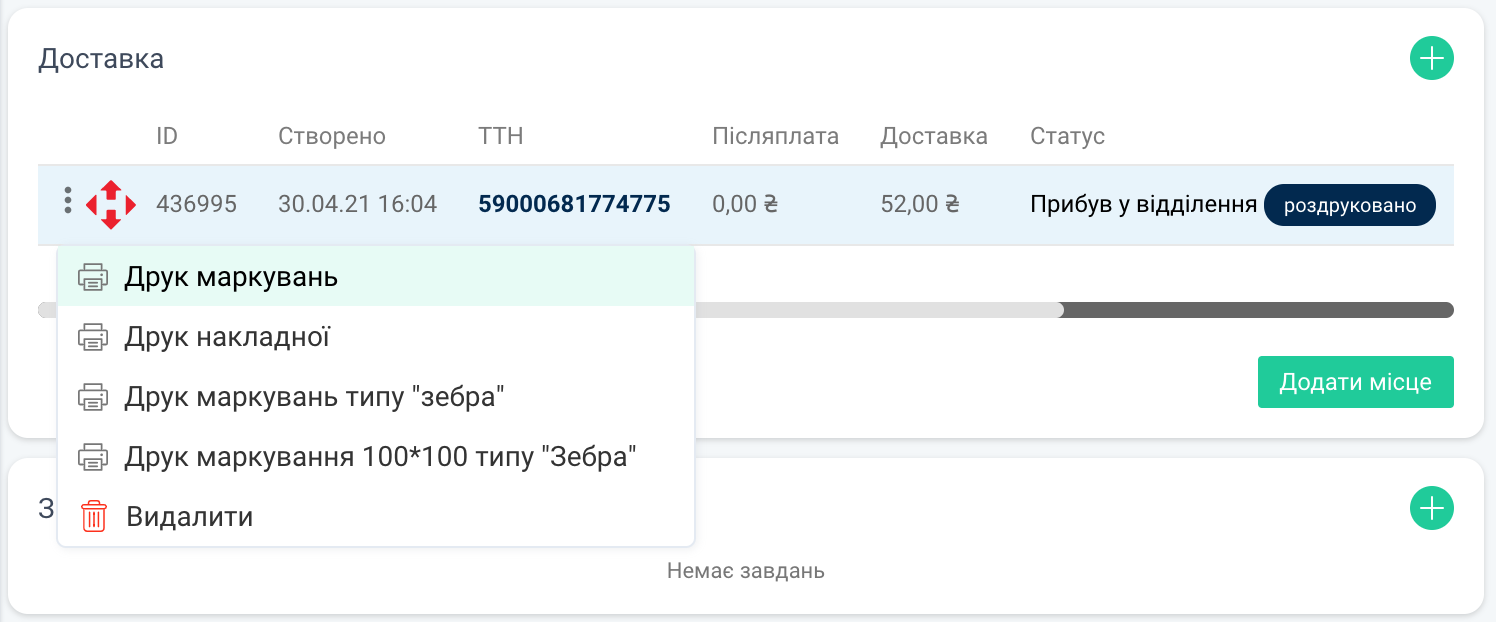
Додаткова інформація
- Пов'язавши статуси Нової Пошти з етапами воронки продажів, а далі етапи воронки продажів зі статусами маркетплейсів можна автоматично змінювати статуси на основі доставок. Тобто, створено ТТН і клієнт її отримав, на основі статусу ТТН наша система змінить автоматично і статус на маркетплейсах, наприклад на "Виконано" або будь-який інший, який вказано. Зручно та автоматизовано! На кожен маркетплейс свої правила.
- Якщо відправляєте габаритний вантаж, то для кожного товару можна заповнити к-сть місць і ці дані будуть підставлятись при створенні ТТН та відправлятись у Нову Пошту. Увімкнути можна: Налаштування => Товари => Увімкнути налаштування к-сті місць для товарів. Не потрібно постійно заповнювати кожне місце.
- В SMS (TurboSMS) номер ТТН додається через змінну "Остання ТТН" (блок Змінні по доставці)
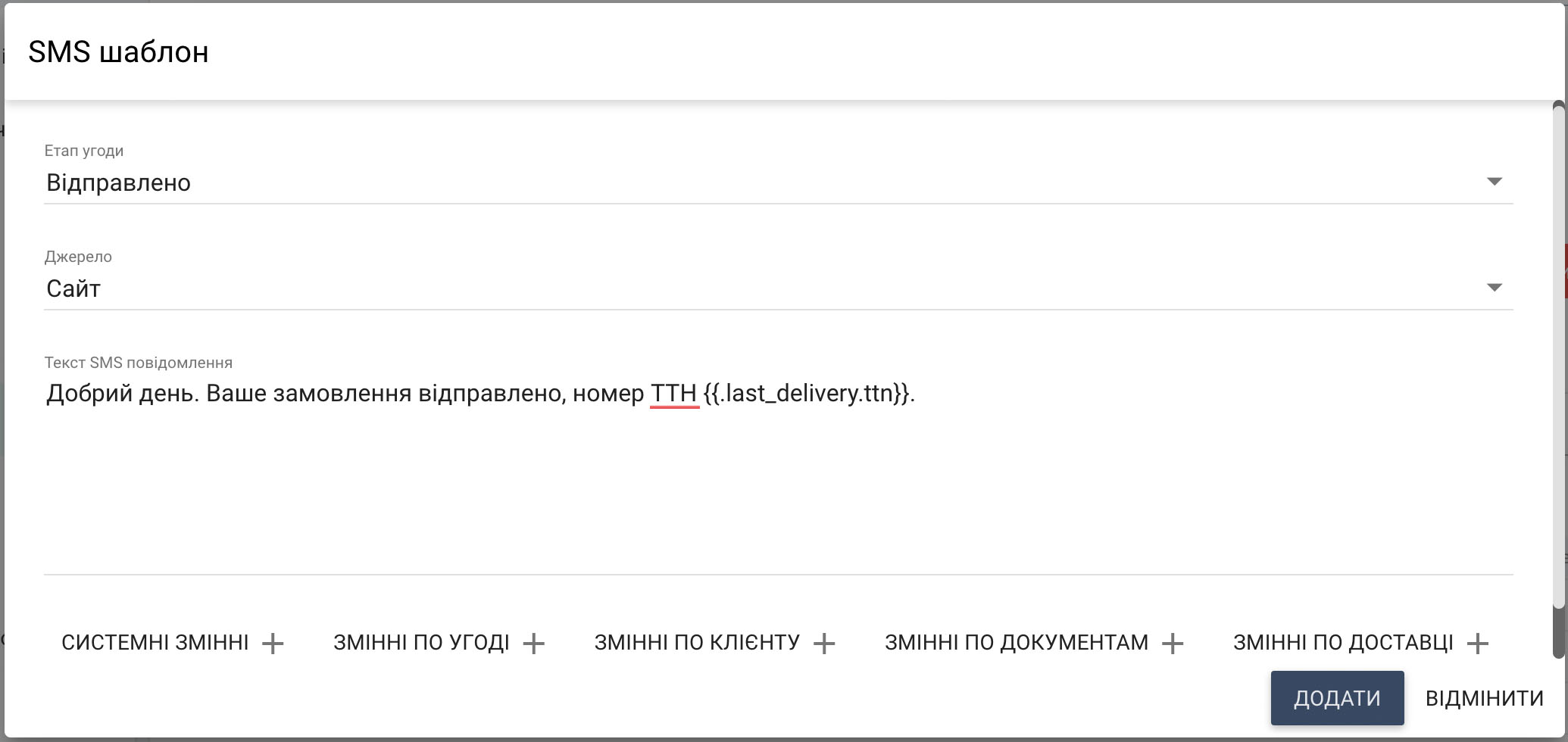
- Контроль оплати - для використання цієї функції потрібен додатковий договір з компанією Нова Пошта. Опис послуги та укладення договору уточнюється зі службою підтримки Нова Пошта.
- Нова Пошта інколи не працює декілька хвилин, через це ТТН можуть довше створюватись або з затримками.
- ПІБ отримувача повинно бути українською мовою, англійська не підтримується Новою Поштою. Якщо Вам видає помилку що ПІБ не коректне, перегляньте символи, буває що буква "і" написана англійською, наприклад при інтеграції сайту, покупець через цей символ увів свої дані.
- Якщо при створенні ТТН видається помилка, то всі наявні помилки від Нової Пошти можна знайти тут.
- Якщо у Вас є особистий кур'єр або використовується вузькопрофільна служба доставки, то для цього використовуйте внутрішній функціонал - системна доставка, в якій можна створювати свої поля, статуси для адреси доставки, ТТН і тому подібне. Увімкнути можна: Налаштування => Типи даних => Доставка => Системна доставка.
- Об'єм та вагу можна вказати до кожного товару і вона буде автоматично підставлятись при створенні ТТН.
- Якщо при створенні ТТН виводиться помилка "API Expired" то це означає, що термін дії ключа закінчився і його потрібно перегенерувати. Це виконується в кабінеті Нової Пошти, навпроти створеного ключа є кнопка "Продовжити термін дії ключа".
- Зарахування на картку неможливе ні в якій системі. Така дія недозволена на стороні Нової Пошти.
- Якщо потрібно розрахувати об'ємну та вагу в м3, то для цього можна використати вбудований функціонал в KeepinCRM. Увімкнути можна: Налаштування => Типи даних => Доставка => Вивести калькулятор об'ємної ваги в угодах.
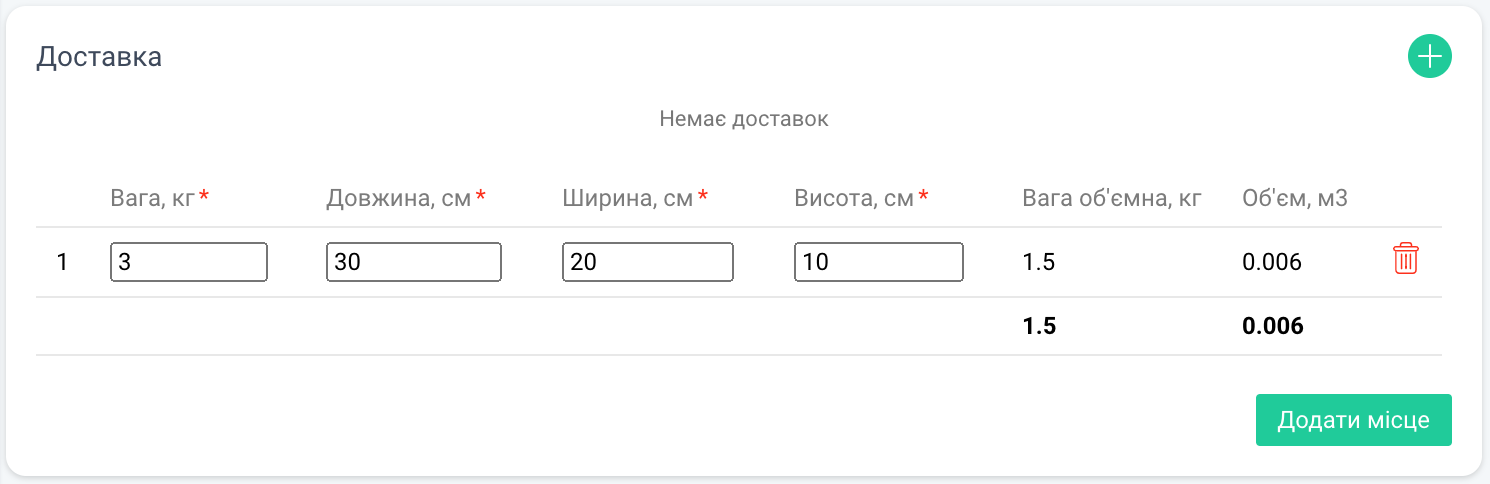
- В боковому меню можна вивести окремий розділ "Доставка", зі всіма згенерованими/доданими ТТН всіх служб доставок. Увімкнути можна: Налаштування => Типи даних => Доставка => Вивести розділ "Доставка" в боковому меню.
- Якщо потрібно створити адресну ТТН, то в полі "Спосіб доставки" потрібно вибрати Відділення-Адреса.
- Якщо потрібно створити відправлення на юридичну особу, то в блоці "Дані отримувача" поле "Отримувач" вибрати "Організація".
Оновлено 08.06.2025